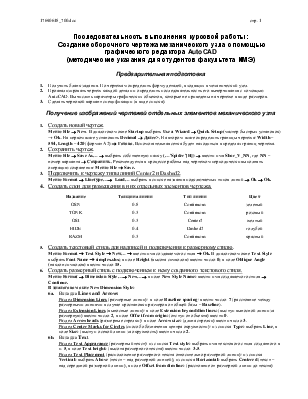
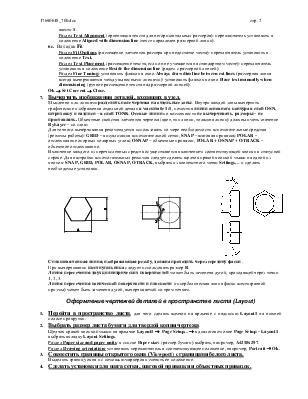
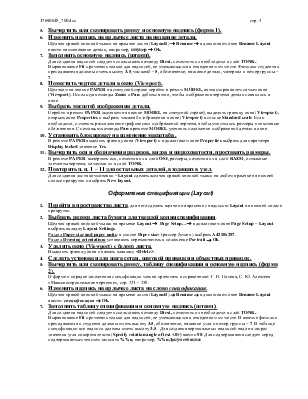
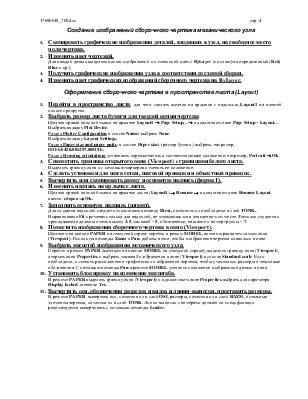
1. Получить бланк задания. По чертежам определить форму деталей, входящих в механический узел.
2. Проанализировать чертеж каждой детали и определить последовательность его вычерчивания с помощью AutoCAD. Вычислить параметры графических объектов, которые не приведены на чертеже в виде размеров.
3. Сделать черновой вариант спецификации (в виде списка).
1. Создать новый чертеж.
Меню File ® New. В диалоговом окне Startup выбрать Use a Wizard ® Quick
Setup (мастер быстрых установок) ® Ok. На первом шаге установить Decimal ®
Далее>. На второмшаге определить границы чертежа: Width – 594, Length – 420
(формат А2) ® Готово. Вспомогательная
сетка будет находиться в пределах границ чертежа.
2. Сохранить чертеж.
Меню File ® Save As…
® выбрать
собственную папку (…’Spider’[H]) ® ввести имя Sbor_V_NN, где NN – номер варианта ® Сохранить. Рекомендуется в процессе работы над чертежом
периодически выполнять операцию сохранения: Меню File ® Save.
3. Подключить к чертежу типы линий Center2 и Dashed2.
Меню Format ®
Linetype…® Load… выбрать в списке названия подключаемых типов
линий ® Ok ® Ok.
4. Создать слои для размещения в них отдельных элементов чертежа.
|
Название |
Толщина линии |
Тип линии |
Цвет |
|
OSN |
0.8 |
Continuous |
зеленый |
|
TONK |
0.3 |
Continuous |
розовый |
|
OSI |
0.3 |
Center2 |
желтый |
|
HIDE |
0.4 |
Dashed2 |
голубой |
|
RAZM |
0.3 |
Continuous |
красный |
Уважаемый посетитель!
Чтобы распечатать файл, скачайте его (в формате Word).
Ссылка на скачивание - внизу страницы.